Hogyan lehet megakadályozni a mellékletek küldését a CC és BCC címzetteknek, amikor e-mailt ír az Outlook programban?
Mint mindannyian tudjuk, a „Címzett”, „CC” vagy „BCC” mezőkben szereplő összes címzett megkapja a mellékleteket, amikor e-maileket küld a mellékletekkel. Néhány felhasználó azonban csak a „Címzett” címzetteknek akarja elküldeni a mellékleteket, és a „CC” és „BCC” címzettek csak a mellékletek nélkül kapják meg az üzenetet. Hogyan oldhatná meg ezt a munkát az Outlook programban?
Akadályozzuk meg a mellékletek küldését CC és BCC címzetteknek, amikor VBA kóddal írunk e-mailt
Akadályozzuk meg a mellékletek küldését CC és BCC címzetteknek, amikor VBA kóddal írunk e-mailt
Valójában az Outlook nem kínál lehetőséget ennek a feladatnak a kezelésére, de a következő VBA-kód jót tehet Önnek, kérjük, tegye a következőket:
1. Tartsa lenyomva a ALT + F11 billentyűk megnyitásához Microsoft Visual Basic for Applications ablak.
2. Az Microsoft Visual Basic for Applications ablakban kattintson duplán ThisOutlookSession tól Project1 (VbaProject.OTM) ablaktáblán nyissa meg a módot, majd másolja és illessze be a következő kódot az üres modulba.
VBA kód: A mellékletek CC és BCC címzetteknek történő küldésének megakadályozása:
Private Sub Application_ItemSend(ByVal Item As Object, Cancel As Boolean)
Dim xMailItem As Outlook.MailItem
Dim xNewMail As Outlook.MailItem
If Item.Class <> olMail Then Exit Sub
Set xMailItem = Item
Set xNewMail = Outlook.Application.CreateItem(olMailItem)
With xNewMail
.CC = xMailItem.CC
.BCC = xMailItem.BCC
.Subject = xMailItem.Subject
.HTMLBody = xMailItem.HTMLBody
.Send
End With
xMailItem.CC = ""
xMailItem.BCC = ""
End Sub
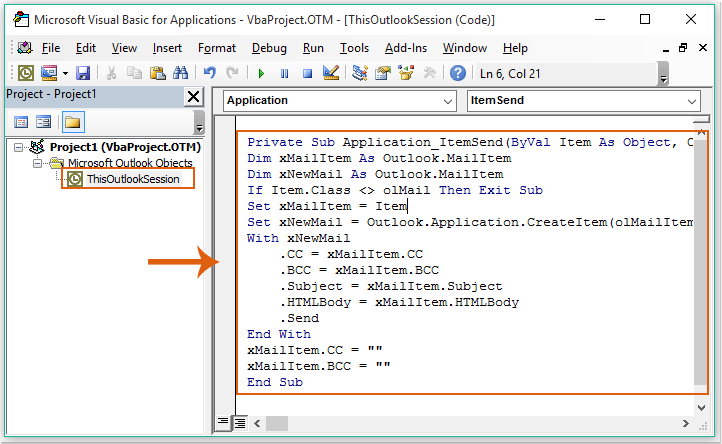
3. Ezután mentse el és zárja be a kódablakot.
4. Mostantól a mellékletekkel ellátott e-mail küldésekor csak a Címzett mezőben lévő címzettek fogadhatják a mellékleteket, a CC és BCC címzettek pedig csak mellékletek nélkül kaphatják meg az üzenetet.
A legjobb irodai hatékonyságnövelő eszközök
Kutools az Outlook számára - Több mint 100 hatékony funkció az Outlook feltöltéséhez
???? E-mail automatizálás: Hivatalon kívül (POP és IMAP esetén elérhető) / Ütemezze az e-mailek küldését / Automatikus CC/BCC szabályok szerint e-mail küldésekor / Automatikus továbbítás (Speciális szabályok) / Automatikus üdvözlet hozzáadása / A több címzettnek szóló e-mailek automatikus felosztása egyedi üzenetekre ...
📨 Email Management: Könnyen visszahívhatja az e-maileket / Blokkolja az alanyok és mások átverő e-mailjeit / Törölje az ismétlődő e-maileket / Részletes keresés / Mappák összevonása ...
📁 Attachments Pro: Kötegelt mentés / Batch Detach / Batch tömörítés / Automatikus mentés / Automatikus leválasztás / Automatikus tömörítés ...
🌟 Interface Magic: 😊További szép és menő hangulatjelek / Növelje Outlook termelékenységét a füles nézetekkel / Minimalizálja az Outlookot a bezárás helyett ...
👍 Csodák egy kattintással: Válasz mindenkinek a bejövő mellékletekkel / Adathalászat elleni e-mailek / 🕘A feladó időzónájának megjelenítése ...
👩🏼🤝👩🏻 Névjegyek és naptár: Névjegyek kötegelt hozzáadása a kiválasztott e-mailekből / Egy kapcsolattartó csoport felosztása egyéni csoportokra / Távolítsa el a születésnapi emlékeztetőket ...
Több, mint 100 Jellemzők Várja felfedezését! Kattintson ide, ha többet szeretne megtudni.

